เชื่อมต่อ/ควบคุมคอมพิวเตอร์ผ่านเครือข่ายด้วย KontrolPack

ควบคุมคอมพิวเตอร์ในเครือข่ายของคุณได้อย่างง่ายดายด้วย KontrolPack เชื่อมต่อและจัดการคอมพิวเตอร์ที่ใช้ระบบปฏิบัติการต่างๆ ได้อย่างง่ายดาย
ส่วนใหญ่อาจไม่รู้ แต่Linux ก็สามารถติดไวรัสได้เช่นกัน โชคดีที่มีเครื่องมือบรรทัดคำสั่งมากมายที่ผู้ใช้ Linux ใช้ เรียกว่า ClamAV ด้วยวิธีนี้ ผู้ใช้จะสามารถตรวจจับไวรัสประเภทต่างๆ ผ่านทางบรรทัดคำสั่งและค้นหาช่องโหว่ (สำหรับทั้ง Windows และ Linux)
ClamAV ติดตั้งง่ายบน Linux เนื่องจากรวมอยู่ในแหล่งซอฟต์แวร์การแจกจ่ายกระแสหลักมากมาย ในการติดตั้งแอปพลิเคชันนี้ ให้เปิดเทอร์มินัลแล้วทำตามคำแนะนำด้านล่างเพื่อให้ใช้งานได้
หมายเหตุ: ClamAV มีเวอร์ชันกราฟิกของแอปพลิเคชันหากคุณไม่ชอบบรรทัดคำสั่งของ Linux นำเอาทุกแง่มุมที่ดีที่สุดของเทอร์มินัลมาไว้ใน UI ที่ใช้งานง่าย ตรวจสอบเว็บไซต์อย่างเป็นทางการเพื่อเรียนรู้เพิ่มเติม
sudo apt ติดตั้ง clamav
sudo apt-get ติดตั้ง clamav
sudo pacman -S clamav
sudo dnf ติดตั้ง clamav
sudo zypper ติดตั้ง clamav
การสร้างเครื่องสแกนไวรัส ClamAV จากแหล่งที่มาบนแพลตฟอร์ม Linux จำเป็นต้องมีการพึ่งพากันเล็กน้อย ติดตั้งโปรแกรมเหล่านี้ทั้งหมดบนคอมพิวเตอร์ของคุณก่อนดำเนินการต่อ
ด้วยการดูแลการพึ่งพาบนคอมพิวเตอร์ Linux ของคุณ ก็ถึงเวลาที่จะเริ่มกระบวนการสร้าง คว้า ClamAV รุ่นล่าสุดด้วยเครื่องมือดาวน์โหลดwget
หมายเหตุ: ขณะที่คุณกำลังสร้างโปรแกรมจากแหล่งที่มา การอัปเดตอัตโนมัติจะไม่สามารถทำได้ เพื่อให้แน่ใจว่าโปรแกรมสแกนไวรัสของคุณทันสมัยอยู่เสมอ ให้ดาวน์โหลดโค้ดของ ClamAV อีกครั้งที่นี่และคอมไพล์โค้ดเป็นประจำ
wget https://www.clamav.net/downloads/production/clamav-0.100.2.tar.gz
ไม่มีwget ? ลองใช้cURLแทน:
curl https://www.clamav.net/downloads/production/clamav-0.100.2.tar.gz > clamav-0.100.2.tar.gz
เมื่อดาวน์โหลดโค้ดเสร็จแล้วผ่านwgetแยกไฟล์เก็บถาวร TarGZ ของ ClamAV
tar zxvf clamav-0.100.2.tar.gz
ใช้ซีดีคำสั่งย้ายเซสชั่น terminal ของคุณจากโฟลเดอร์บ้านที่สกัดใหม่clamav-0.100.2โฟลเดอร์
cd clamav-0.100.2
เรียกใช้สคริปต์กำหนดค่า การกำหนดค่าจะช่วยให้คุณสามารถกำหนดการพึ่งพาทั้งหมดสำหรับข้อกำหนดของบิลด์ได้
./configure --with-user
หากสคริปต์กำหนดค่าไม่แสดงคำเตือนใดๆ แก่คุณ แสดงว่าทุกอย่างพร้อมแล้ว เริ่มกระบวนการคอมไพล์โค้ดโดยรันคำสั่งmake
ทำ
ให้เครื่องมือคอมไพเลอร์โค้ดสร้าง ClamAV อาจใช้เวลานานดังนั้นจงอดทน เมื่อกระบวนการสร้างเสร็จสมบูรณ์ ให้ติดตั้งซอฟต์แวร์บน Linux PC ของคุณด้วยคำสั่งmake install
sudo ทำการติดตั้ง
เครื่องสแกนไวรัสค้นหาโทรจันและปัญหาอื่นๆ โดยการตรวจสอบไฟล์ "คำจำกัดความ" ไฟล์คำจำกัดความนี้เป็นรายการที่บอกเครื่องสแกนเกี่ยวกับรายการที่น่าสงสัย ClamAV มีไฟล์คำจำกัดความเช่นกัน และผู้ใช้สามารถอัปเดตด้วยคำสั่งfreshclam ในเทอร์มินัลให้รัน:
sudo freshclam
อย่าลืมเรียกใช้คำสั่ง freshclam เป็นประจำทุกสัปดาห์ (หรือทุกวันหากคุณหวาดระแวงเกี่ยวกับไวรัสที่ปรากฏขึ้นบนพีซีหรือเซิร์ฟเวอร์ Linux)
เมื่อคุณมีคำจำกัดความไวรัสล่าสุดสำหรับ ClamAV บน Linux แล้ว คุณจะสามารถสแกนหาช่องโหว่ได้ เพื่อตรวจสอบแต่ละโฟลเดอร์เพื่อหาไวรัส ให้รันคำสั่งด้านล่าง:
sudo clamscan /location/of/folder/
คุณยังสามารถใช้clamscanเพื่อสแกนหาไวรัสในไดเร็กทอรี พร้อมกับทุกไดเร็กทอรีย่อยภายใน โดยใช้ สวิตช์r
sudo clamscan -r /location/of/folder/
โฮมไดเร็กทอรีบน Linux เป็นตำแหน่งหลักที่ผู้ใช้โต้ตอบกับคอมพิวเตอร์ ดังนั้น หากคุณมีไวรัส ไวรัสจะอยู่ในโฟลเดอร์นี้ หรือหลายโฟลเดอร์ย่อย เพื่อสแกนโฟลเดอร์บ้านชี้clamscanคำสั่งที่/ home / ชื่อผู้ใช้ / หรือใช้~/หากคุณไม่ต้องการพิมพ์ชื่อผู้ใช้
หมายเหตุ: ใช้สวิตช์-vเพื่อพิมพ์กระบวนการสแกนที่ ClamAV ซ่อนไว้
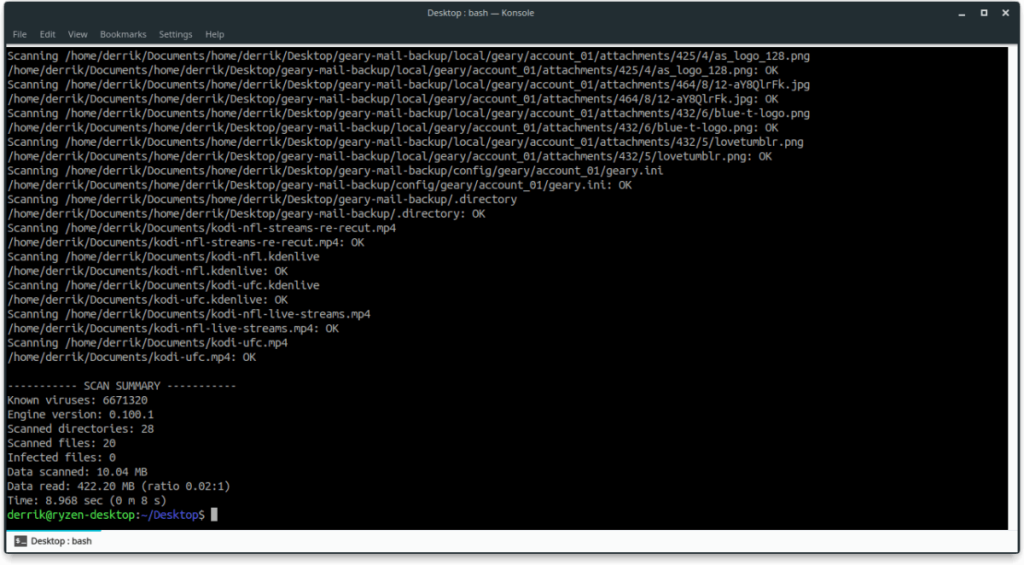
sudo clamscan -rv ~/
หรือ
sudo clamscan -rv /home/username
ต้องการสแกนโฮมโฟลเดอร์ของผู้ใช้มากกว่าหนึ่งรายหรือไม่? ลองชี้clamscanที่/ home /แทน/ home / ชื่อผู้ใช้ /
sudo clamscan -rv /home/
คุณอาจมีไฟล์ที่เป็นอันตรายและน่าสงสัยใน Linux PC นอกโฟลเดอร์หลักของคุณ หากคุณต้องการสแกนหารายการเช่นนี้ คุณจะต้องทำการสแกนทั้งระบบ ใช้clamscanและชี้ไปที่ไดเร็กทอรีรากของคุณโดยตรง
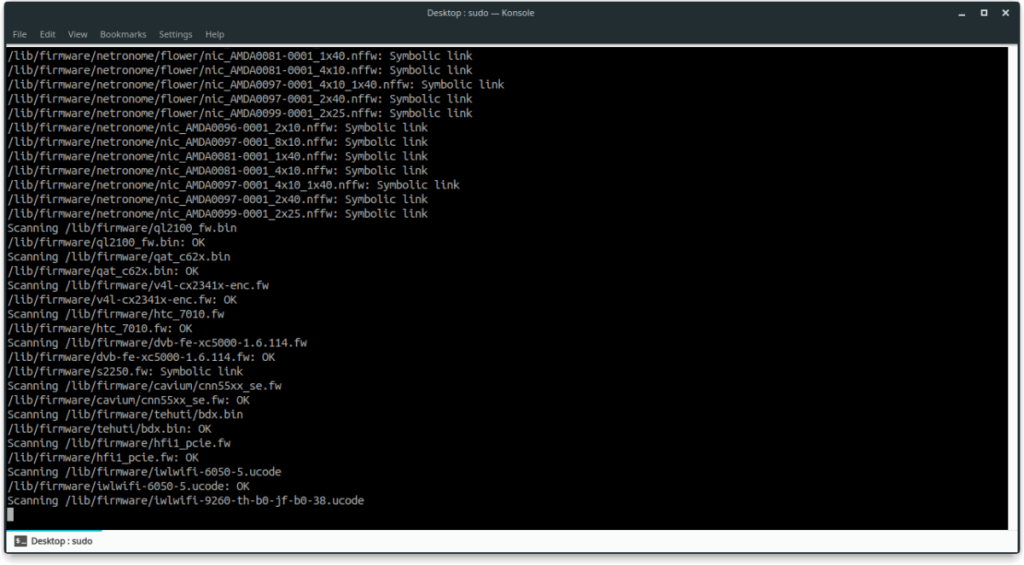
sudo clamscan -rv /
ClamAV มักใช้เพื่อสแกนระบบไฟล์ Linux เพื่อหาไฟล์ที่มีช่องโหว่ การใช้ ClamAV อีกอย่างหนึ่งคือการสแกนแต่ละไฟล์เพื่อหาปัญหา ในการสแกนแต่ละไฟล์ ให้เรียกใช้clamscanและชี้ไปที่ตำแหน่งของไฟล์โดยตรง
หมายเหตุ: อย่าลืมปรับแต่งคำสั่งด้านล่างเพื่อให้ตรงกับความต้องการของคุณ
sudo clamscan -v /location/of/file/file.file
หรือใช้คำสั่งCDเพื่อย้ายไปยังตำแหน่งที่แน่นอนของไฟล์ จากนั้นเรียกใช้การสแกน
cd /location/of/file/file.file sudo clamscan -v file.file
ควบคุมคอมพิวเตอร์ในเครือข่ายของคุณได้อย่างง่ายดายด้วย KontrolPack เชื่อมต่อและจัดการคอมพิวเตอร์ที่ใช้ระบบปฏิบัติการต่างๆ ได้อย่างง่ายดาย
คุณต้องการทำงานซ้ำๆ โดยอัตโนมัติหรือไม่? แทนที่จะต้องกดปุ่มซ้ำๆ หลายครั้งด้วยตนเอง จะดีกว่าไหมถ้ามีแอปพลิเคชัน
iDownloade เป็นเครื่องมือข้ามแพลตฟอร์มที่ช่วยให้ผู้ใช้สามารถดาวน์โหลดเนื้อหาที่ไม่มี DRM จากบริการ iPlayer ของ BBC ได้ โดยสามารถดาวน์โหลดวิดีโอทั้งสองในรูปแบบ .mov ได้
เราได้ครอบคลุมคุณลักษณะของ Outlook 2010 ไว้อย่างละเอียดแล้ว แต่เนื่องจากจะไม่เปิดตัวก่อนเดือนมิถุนายน 2010 จึงถึงเวลาที่จะมาดู Thunderbird 3
นานๆ ทีทุกคนก็อยากพักบ้าง ถ้าอยากเล่นเกมสนุกๆ ลองเล่น Flight Gear ดูสิ เป็นเกมโอเพนซอร์สฟรีแบบมัลติแพลตฟอร์ม
MP3 Diags คือเครื่องมือขั้นสุดยอดสำหรับแก้ไขปัญหาในคอลเลกชันเพลงของคุณ สามารถแท็กไฟล์ MP3 ของคุณได้อย่างถูกต้อง เพิ่มปกอัลบั้มที่หายไป และแก้ไข VBR
เช่นเดียวกับ Google Wave, Google Voice ได้สร้างกระแสฮือฮาไปทั่วโลก Google มุ่งมั่นที่จะเปลี่ยนแปลงวิธีการสื่อสารของเรา และนับตั้งแต่นั้นมาก็กำลังกลายเป็น...
มีเครื่องมือมากมายที่ช่วยให้ผู้ใช้ Flickr สามารถดาวน์โหลดรูปภาพคุณภาพสูงได้ แต่มีวิธีดาวน์โหลด Flickr Favorites บ้างไหม? เมื่อเร็ว ๆ นี้เราได้...
การสุ่มตัวอย่างคืออะไร? ตามข้อมูลของ Wikipedia “คือการนำส่วนหนึ่งหรือตัวอย่างจากการบันทึกเสียงหนึ่งมาใช้ซ้ำเป็นเครื่องดนตรีหรือ...
Google Sites เป็นบริการจาก Google ที่ช่วยให้ผู้ใช้โฮสต์เว็บไซต์บนเซิร์ฟเวอร์ของ Google แต่มีปัญหาหนึ่งคือไม่มีตัวเลือกสำรองข้อมูลในตัว



![ดาวน์โหลด FlightGear Flight Simulator ฟรี [สนุกเลย] ดาวน์โหลด FlightGear Flight Simulator ฟรี [สนุกเลย]](https://tips.webtech360.com/resources8/r252/image-7634-0829093738400.jpg)




